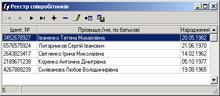
 Для полегшення ведення персоніфікованого обліку співробітників, або для формування форми 8-ДР, потрібно в Головному вікні програми обрати пункт меню “ Установа ” / “ Реєстр співробітників ”, що призведе до появи віконця з відповідною назвою. В ньому, натискаючи кнопку “ + ”, необхідно викликати та заповнювати інформаційну табличку на кожного співробітника. Надалі така інформація частково буде використовуватись у вищенаведених, та деяких інших формах.
Для полегшення ведення персоніфікованого обліку співробітників, або для формування форми 8-ДР, потрібно в Головному вікні програми обрати пункт меню “ Установа ” / “ Реєстр співробітників ”, що призведе до появи віконця з відповідною назвою. В ньому, натискаючи кнопку “ + ”, необхідно викликати та заповнювати інформаційну табличку на кожного співробітника. Надалі така інформація частково буде використовуватись у вищенаведених, та деяких інших формах.
 1.6. Настроювання типового комплекту бланків
1.6. Настроювання типового комплекту бланків
На сьогоднішній день в програмному комплексі реалізовано близько 1600 різних форм звітності. Для полегшення пошуку необхідних звітів в повсякденній роботі, Користувачі мають можливість створити, та використовувати комплект тільки необхідних звітних форм. Для його формування необхідно увійти в “ Сервіс ” / “ Типові комплекти ”, та у віконці “ Типові комплекти бланків ”, на першій закладці “ Вибір комплекту бланків ” необхідно визначитись з потрібним комплектом бланків. Табличка ліворуч містить перелік існуючих комплектів, а праворуч – навігаційну панель з деревом підключених бланків. За замовченням використовується “ Повний комплект бланків ”, який містить бланки всіх наявних звітних форм (і не підлягає редагуванню), комплекти “ Єдиний податок ” та “ Мале підприємство ”, а також “ Індивідуальний комплект ”, який взагалі не містить бланків. Якщо жоден із запропонованих комплектів не задовольняє Користувача, він може або відредагувати існуючі комплекти, або створити абсолютно новий на базі “ Індивідуального комплекту ”.
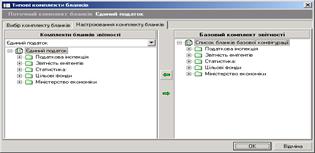 Для редагування необхідно обрати комплект, максимально наближений до необхідного, та перейти на закладку “ Настроювання комплекту бланків ”. У вікні ліворуч обрати з випадаючого переліку необхідний комплект. У вікні праворуч розміщений “ Базовий комплект ” у вигляді навігаційної панелі з переліком всіх включених до системи бланків. В ньому необхідно обирати потрібні бланки, та переносити у відповідну групу бланків лівого вікна за допомогою відповідної кнопки “ Стрілка ліворуч ”. Якщо у потрібному комплекті є “зайві” бланки, їх можна видалити кнопкою “ Стрілка праворуч ”.
Для редагування необхідно обрати комплект, максимально наближений до необхідного, та перейти на закладку “ Настроювання комплекту бланків ”. У вікні ліворуч обрати з випадаючого переліку необхідний комплект. У вікні праворуч розміщений “ Базовий комплект ” у вигляді навігаційної панелі з переліком всіх включених до системи бланків. В ньому необхідно обирати потрібні бланки, та переносити у відповідну групу бланків лівого вікна за допомогою відповідної кнопки “ Стрілка ліворуч ”. Якщо у потрібному комплекті є “зайві” бланки, їх можна видалити кнопкою “ Стрілка праворуч ”.
Користувачі можуть працювати з одним комплектом бланків, а в процесі роботи перейти на інший. При цьому можлива ситуація, коли в системі будуть створені документи на базі бланків, які не увійшли до нового комплекту. В такому разі після вибору, або формування комплекту з’явиться віконце-попередження з пропозицією автоматично додати до комплекту бланки тих форм звітності, на базі яких вже створені документи.
Підготовка звітності
Створення документів
Для створення нового документа необхідно в Головному вікні програмного комплексу натиснути кнопку “  ” (“ Створити документ ”), або обрати пункт меню “ Документ ” / “ Створити ”. Відкриється вікно “ Створення документа ”. Воно містить навігаційну модель (ліворуч), в якій у вигляді дерева зображені розділи звітності та групи бланків. При виборі групи (ліворуч) з правого боку відображається перелік бланків, що відносяться до цієї групи. Перелік містить два стовпця: із службовими кодами та найменуваннями звітних форм. Клацання мишкою по найменуванню стовпця призведе до сортування в ньому.
” (“ Створити документ ”), або обрати пункт меню “ Документ ” / “ Створити ”. Відкриється вікно “ Створення документа ”. Воно містить навігаційну модель (ліворуч), в якій у вигляді дерева зображені розділи звітності та групи бланків. При виборі групи (ліворуч) з правого боку відображається перелік бланків, що відносяться до цієї групи. Перелік містить два стовпця: із службовими кодами та найменуваннями звітних форм. Клацання мишкою по найменуванню стовпця призведе до сортування в ньому.
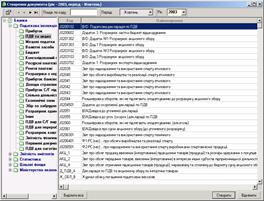 В панелі інструментів розміщена кнопка перегляду властивостей обраного бланку, та стандартні кнопки навігації реєстру (встановити курсор на перший, попередній, наступний та останній запис в реєстрі). Вікно властивостей бланка дозволяє подивитись, а в деяких випадках відредагувати конкретні властивості бланка. Властивості бланків настроєні у відповідності до вимог ДПАУ, і змінювати їх не рекомендується. Виключенням є декларація з ПДВ, оскільки вона може подаватися різними підприємствами або щомісяця, або щоквартально. В цій формі за замовчення працює варіант щомісячного подання, а в разі щоквартального подання, періодичність і строки подання необхідно змінити самостійно.
В панелі інструментів розміщена кнопка перегляду властивостей обраного бланку, та стандартні кнопки навігації реєстру (встановити курсор на перший, попередній, наступний та останній запис в реєстрі). Вікно властивостей бланка дозволяє подивитись, а в деяких випадках відредагувати конкретні властивості бланка. Властивості бланків настроєні у відповідності до вимог ДПАУ, і змінювати їх не рекомендується. Виключенням є декларація з ПДВ, оскільки вона може подаватися різними підприємствами або щомісяця, або щоквартально. В цій формі за замовчення працює варіант щомісячного подання, а в разі щоквартального подання, періодичність і строки подання необхідно змінити самостійно.
Панель “ Пошук по коду ” призначена для спрощення пошуку необхідного бланка в реєстрі. Зміст і кількість бланків в реєстрі залежить від обраного комплекту бланків.
 2020-08-05
2020-08-05 96
96








